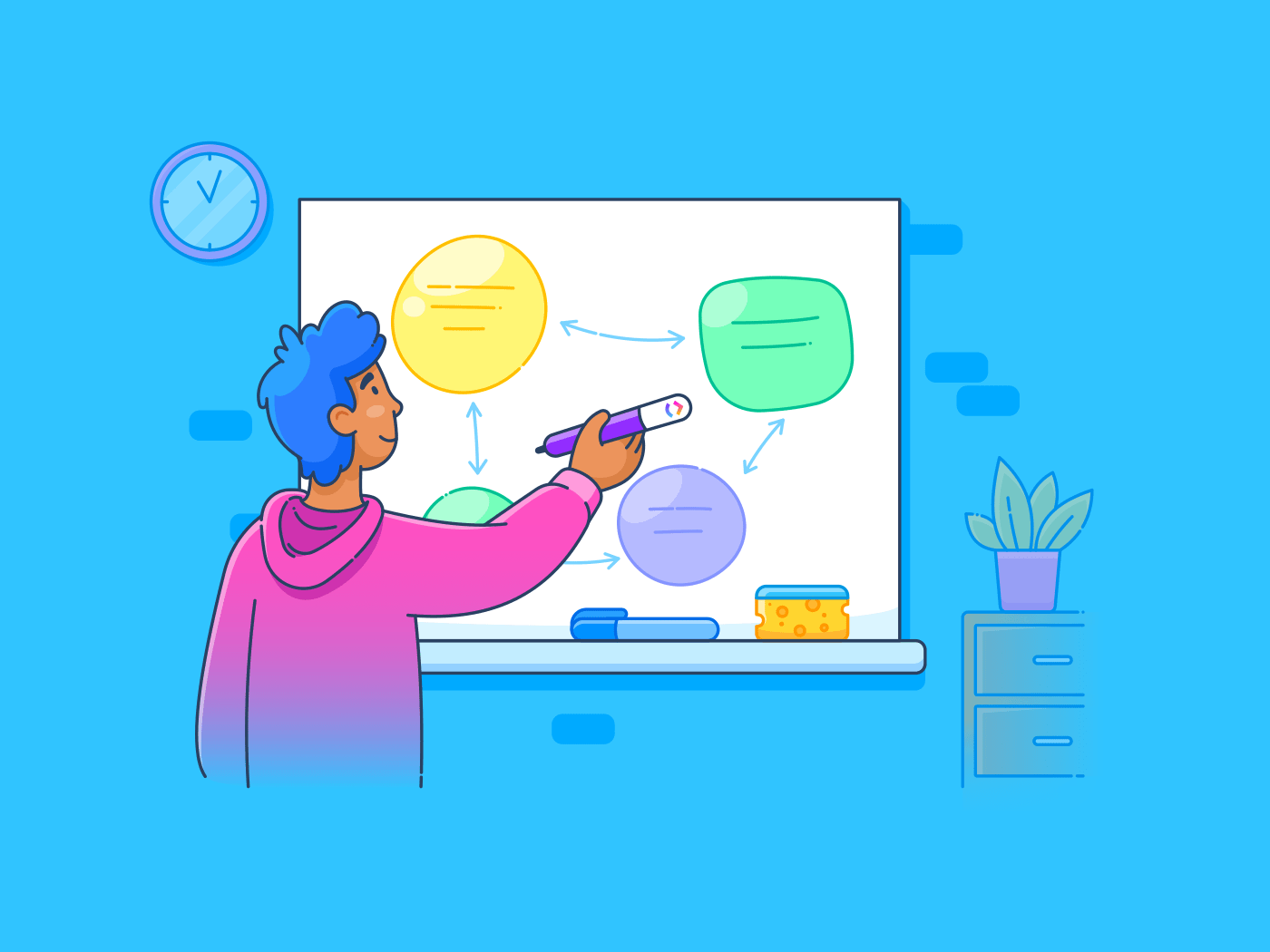Điều tốt nhất về sự hợp tác nhóm là gì? Và làm thế nào để tập hợp vô số ý tưởng vào một không gian?
Các phần mềm bảng trắng kỹ thuật số như Miro và Mural đã xây dựng nền tảng của mình dựa trên những câu hỏi đó. Cho dù là thu thập ý tưởng đa dạng từ các thành viên trong nhóm hay làm cho sự hợp tác nhanh hơn và hiệu quả hơn, phần mềm bảng trắng đã ghi dấu ấn trong năng suất của nhóm.
Cách đây không lâu, các nhóm phải tập trung trong một phòng và vẽ ý tưởng lên bảng phấn. Giờ đây, cho dù bạn đang tổ chức một phiên brainstorming, ghi chép cuộc họp hay hướng dẫn khách hàng về một quy trình làm việc cụ thể từ khắp nơi trên thế giới, bảng trắng kỹ thuật số đã trở thành một thứ không thể thiếu.
Tuy nhiên, với rất nhiều lựa chọn trên thị trường, bạn có thể bối rối không biết bảng trắng kỹ thuật số nào phù hợp với nhu cầu của mình. Chúng tôi sẽ so sánh hai lựa chọn bảng trắng kỹ thuật số lớn nhất trên thị trường và xem Miro và Mural, cái nào tốt hơn.
Hãy cùng tìm hiểu. 🤿
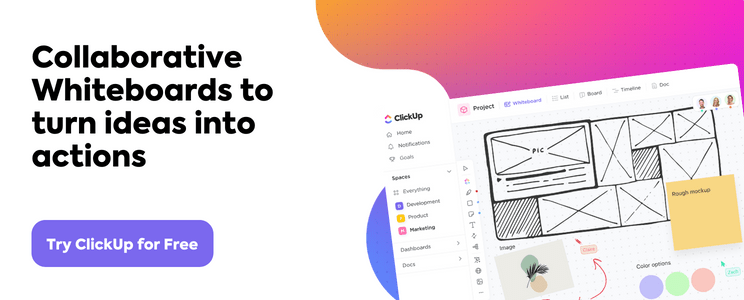
Miro là gì?
Miro là một nền tảng bảng trắng hợp tác trực tuyến, nơi các nhóm tổ chức cuộc họp, hội thảo và động não ý tưởng trên bảng trắng kỹ thuật số.
Không quan trọng nhóm của bạn làm việc từ xa hay tại văn phòng, Miro kết nối các nhóm với những trải nghiệm cộng tác sáng tạo và hấp dẫn. Kết nối mới này là một trong nhiều lý do khiến Miro trở thành lựa chọn phổ biến cho các nhóm muốn mua phần mềm bảng trắng.
Các tính năng chính của Miro
Miro cung cấp nhiều tính năng phổ biến và độc đáo trong ngành. Và giữa Miro và Mural, có một số tính năng cụ thể cần biết.
Dưới đây là phân tích chi tiết về các tính năng chính của Miro:
Bảng trắng trực tuyến

Bảng trắng trực tuyến của Miro là vô hạn, vì vậy bạn có thể brainstorming bao nhiêu tùy thích mà không bị giới hạn về không gian. Bảng trắng cũng có thể phóng to, cho phép bạn tập trung vào một phần hoặc chi tiết từ khung vẽ quan trọng và vô hạn của mình.
Bạn cũng có thể tạo trung tâm thông tin tập trung trên bảng trắng bằng cách đính kèm tệp, ghi chú dán và ý tưởng của nhóm. Miro cho phép bạn nhúng hầu hết các loại tệp, bao gồm PDF, GIF, hình ảnh, bảng tính và hơn thế nữa.
Ngoài ra, bạn có thể số hóa bảng trắng vật lý của mình. Chỉ cần chụp ảnh và Miro sẽ ngay lập tức chuyển đổi nội dung bảng trắng thành phiên bản kỹ thuật số! Bảng trắng số hóa của bạn sau đó có thể chỉnh sửa và dễ dàng sửa đổi.
Hội nghị truyền hình
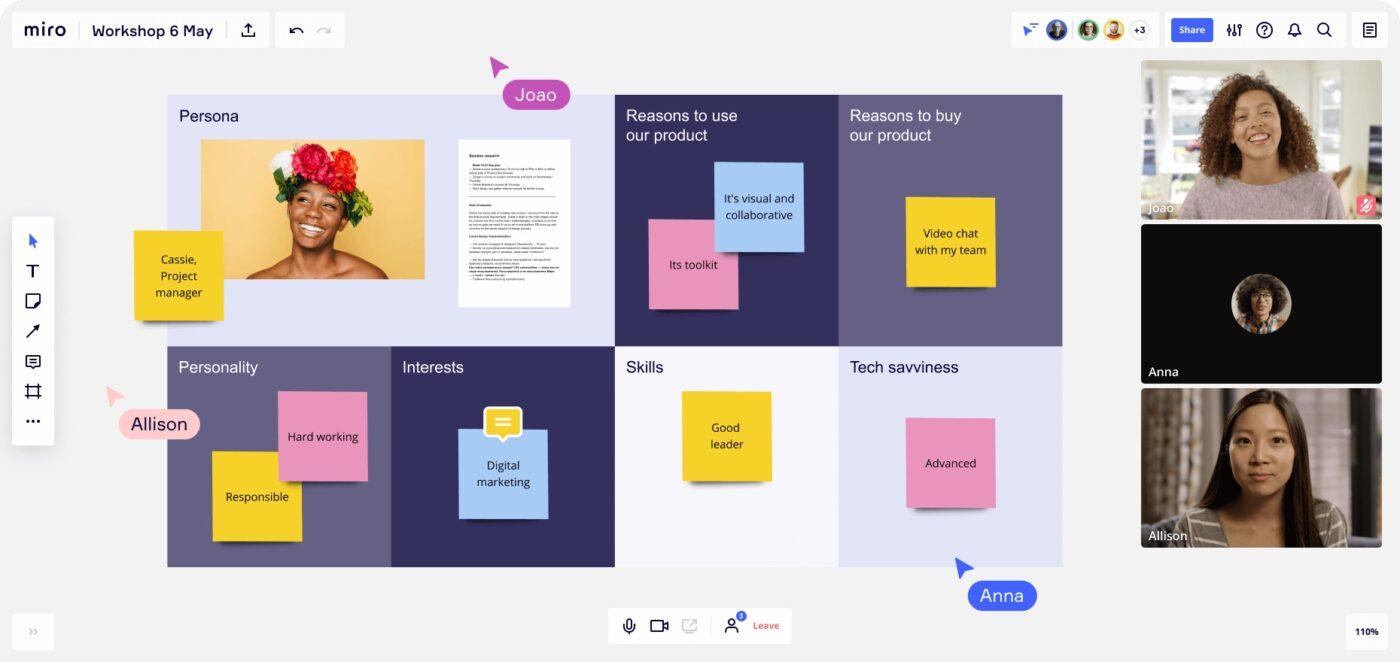
Miro cũng có tính năng gọi video tiện lợi, cho phép bạn tham gia các cuộc họp nhanh chóng trong khi cộng tác trên bảng trắng kỹ thuật số. Thực tế, bạn có thể sử dụng Miro thay thế cho Zoom để các nhóm không phải lo lắng về các phiên chia sẻ màn hình lộn xộn hoặc trở thành người điều khiển duy nhất cho tất cả người tham gia.
Bản đồ Tư duy
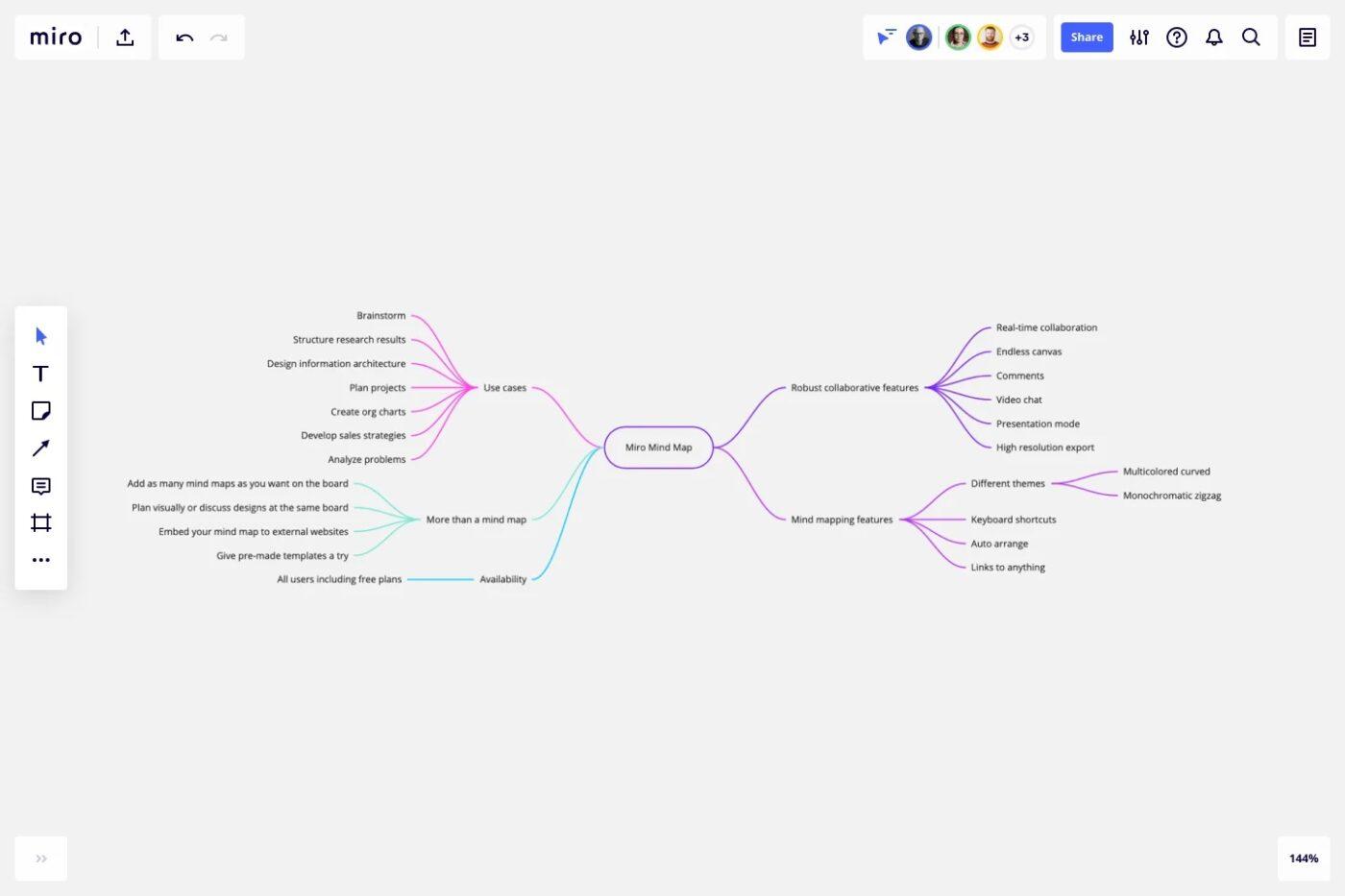
Có rất nhiều ví dụ và tùy chọn về bản đồ tư duy. Tuy nhiên, bản đồ tư duy của Miro là một cách nhanh chóng để nhóm của bạn cấu trúc các quy trình, thiết kế ý tưởng hoặc bất kỳ quy trình làm việc nào khác mà bạn có trong đầu. Bản đồ tư duy rất trực quan và dễ tạo.
Các thành viên trong nhóm có thể cộng tác tạo/lập bản đồ trong thời gian thực, và có nhiều chủ đề, màu sắc và hình dạng đường nét để bản đồ tư duy của bạn trở nên thú vị và hấp dẫn. Miro cũng cung cấp bản đồ tư duy không giới hạn cho bảng trắng của bạn.
Tạo bản đồ tư duy từ đầu hoặc sử dụng các mẫu có sẵn. Thậm chí, bạn có thể nhúng các bản đồ tư duy này vào các trang web bên ngoài và xuất chúng dưới dạng tệp PDF độ phân giải cao để sử dụng trên nền tảng khác.
Muốn tìm hiểu thêm về bản đồ tư duy? Chúng tôi cung cấp mọi tài nguyên bạn cần để tạo bản đồ tư duy của riêng mình. 🗺
Mẫu
Miro có nguồn cung cấp mẫu phong phú trên Miroverse. 🪐
Bạn sẽ tìm thấy các mẫu bao gồm bản đồ tư duy, sơ đồ xương cá, khung quy trình, tạo ý tưởng, bảng Kanban và quy trình linh hoạt. Bạn cũng có thể chuyển bản đồ tư duy hoặc quy trình công việc hiện tại thành mẫu để chia sẻ, sửa đổi hoặc sử dụng trong tình huống khác.
Bạn có thể dễ dàng xuất bản mẫu của mình để cộng đồng Miro sử dụng và chia sẻ nhiều mẫu hay hơn nữa.
Quy trình làm việc linh hoạt
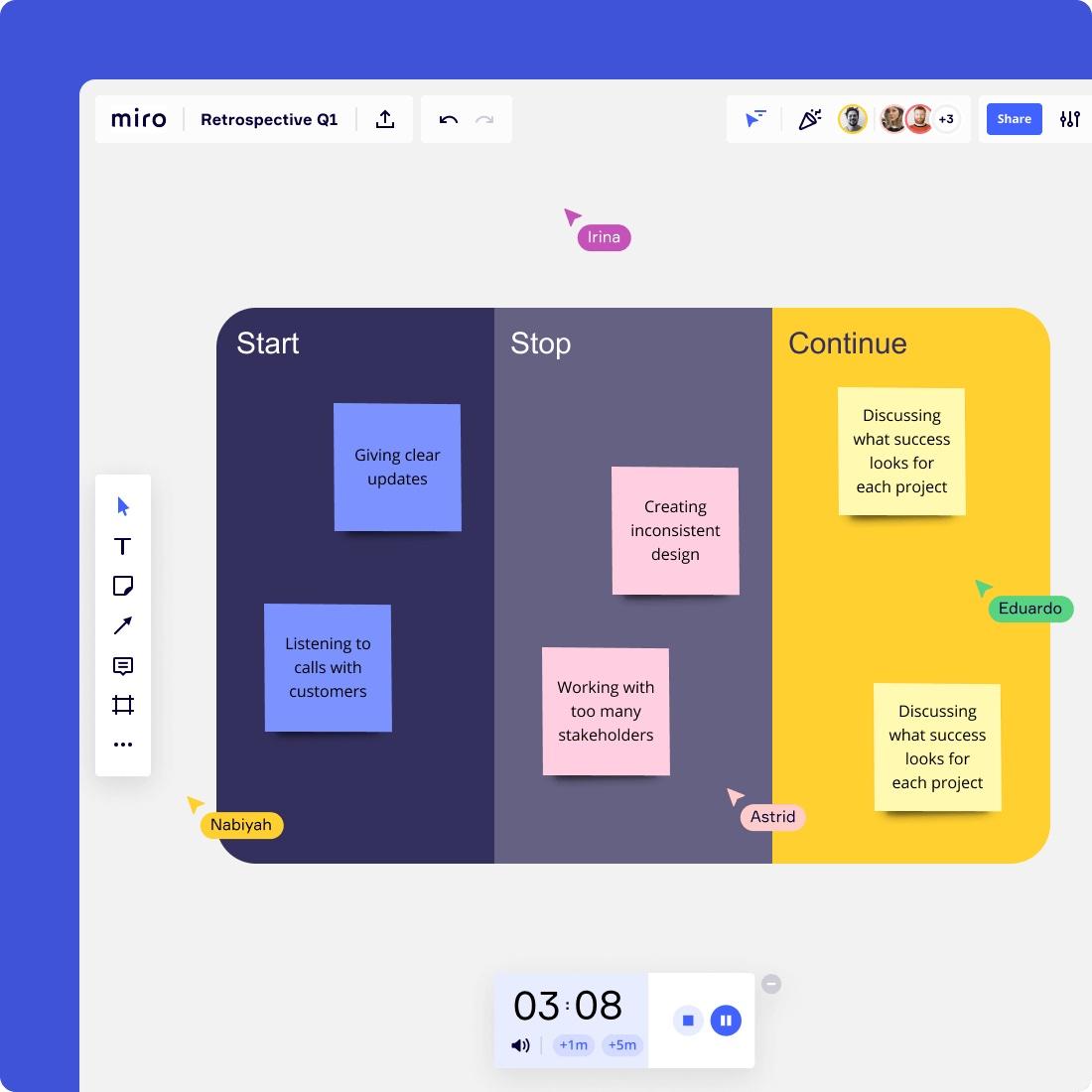
Không thể làm việc mà không có quy trình làm việc linh hoạt? Vậy thì nhóm của bạn sẽ thích Miro. Miro cho phép bạn cộng tác trong việc lập kế hoạch sprint, bảng họp và tổng kết. Miro có thể là giải pháp lý tưởng cho các cơ quan dựa vào các phương pháp làm việc linh hoạt để hoàn thành công việc.
Bạn còn nhận được hơn 120 mẫu liên quan đến Agile để giúp bạn bắt đầu công việc trong vài phút. Để đơn giản hóa quy trình làm việc, bạn cũng có thể nhập công việc từ Asana và Jira dưới dạng thẻ gốc để cộng tác trong thời gian thực.
Tích hợp
Tích hợp với bên thứ ba là một điểm mạnh của Miro. Trên thực tế, API của Miro cho phép tích hợp với hơn 100 công cụ. Bạn sẽ tìm thấy một số tùy chọn tích hợp phổ biến bao gồm Lịch Google, Airtable, Notion, Slack và Box.
Hơn nữa, Miro cho phép tích hợp với các phần mềm quản lý dự án khác như Jira, Asana và phần mềm tích hợp yêu thích của chúng tôi , ClickUp, để bạn có không gian làm việc kỹ thuật số tốt nhất hiện có.
Ưu điểm của Miro
- Bảng trắng kỹ thuật số vô hạn để sử dụng bao nhiêu tùy thích
- Tích hợp hội nghị truyền hình để tăng cường hợp tác thời gian thực
- Hàng trăm mẫu cho bản đồ tư duy, quy trình làm việc và Kanban giúp đơn giản hóa việc hợp tác
- Giao diện nhanh chóng và dễ sử dụng
- Một cộng đồng lớn và các tài nguyên hỗ trợ giúp bạn bắt đầu với Miro
Nhược điểm của Miro
- Việc thiếu liên kết và thẻ khiến việc tạo trung tâm kiến thức chuyên sâu trở nên khó khăn
- Giá cả khá cao đối với các agency nhỏ
- Chức năng ngoại tuyến giới hạn
Giá cả của Miro
- Miễn phí: Số lượng thành viên nhóm không giới hạn, mẫu sẵn có, quản lý chú ý cơ bản, ba bảng trắng có thể chỉnh sửa
- Teams: 8 USD/thành viên/tháng với chức năng hội nghị video, bảng không giới hạn, khách truy cập không giới hạn, bảng riêng tư và hỗ trợ qua email
- Doanh nghiệp: 16 USD/thành viên/tháng với tất cả các tính năng trong gói Miro Teams cộng với sao lưu bảng thủ công, vẽ sơ đồ thông minh và SSO
- Enterprise: Liên hệ với Miro để biết giá cả và nhận được quản lý tài khoản tập trung, quản lý thành công chuyên dụng, tích hợp Azure DevOps và CA Rally, bảo mật và tuân thủ cấp doanh nghiệp, quản trị dữ liệu và hỗ trợ cao cấp
Đánh giá Miro
- G2: 4.8/5 (3.650+ đánh giá)
- Capterra: 4.7/5 (690+ đánh giá)
Gần đây, tôi đang làm việc trong một dự án lập kế hoạch nội dung, bao gồm việc tổ chức các ý tưởng nội dung thành một chiến lược lớn hơn và cuối cùng là lịch phát hành. Chúng tôi cần ghi lại nhiều chi tiết hơn so với những gì có thể ghi trên giấy dán ghi chú. Tính năng thẻ của Miro rất phù hợp. Tôi có thể đặt tiêu đề cho một nội dung hiển thị trên bảng, nhưng vẫn có thể ghi chú, ý tưởng hoặc câu hỏi trong phần mô tả thẻ.
Gần đây, tôi đang làm việc trong một dự án lập kế hoạch nội dung, bao gồm việc tổ chức các ý tưởng nội dung thành một chiến lược lớn hơn và cuối cùng là lịch phát hành. Chúng tôi cần ghi lại nhiều chi tiết hơn so với những gì có thể ghi trên giấy dán ghi chú. Tính năng thẻ của Miro rất phù hợp. Tôi có thể đặt tiêu đề cho một nội dung hiển thị trên bảng, nhưng vẫn có thể ghi chú, ý tưởng hoặc câu hỏi trong phần mô tả thẻ.
Mural là gì?
Mural là một công cụ hợp tác trực quan khác giúp nhóm của bạn thực hiện brainstorming. Trên thực tế, Mural và Miro là hai đối thủ cạnh tranh gần nhau với chỉ một vài điểm khác biệt.
Mural cho phép bạn tập hợp nhiều người trên một bảng trắng kỹ thuật số để suy nghĩ về ý tưởng, lập kế hoạch mục tiêu hoặc giám sát các dự án hiện có. Với Mural, nhóm của bạn có thể cộng tác cả trong thời gian thực và không đồng bộ.
Các tính năng chính của Mural
Mural cung cấp một số tùy chọn độc đáo so với Miro với công nghệ bảng trắng. Dưới đây là những gì bạn có được với bảng trắng kỹ thuật số của Mural.
Bảng trắng trực tuyến
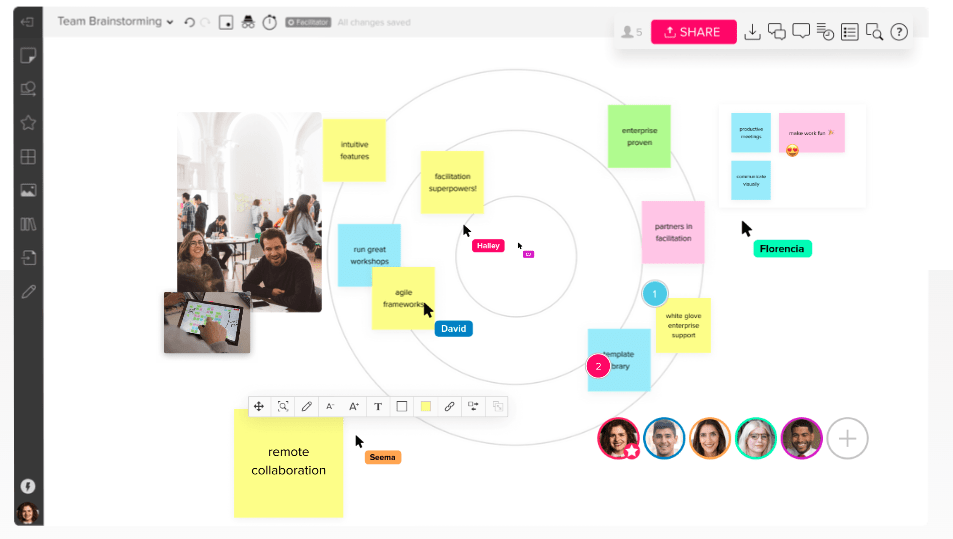
Giao diện của Mural cho phép cộng tác trên bảng trắng với số lượng thành viên nhóm không giới hạn. Bạn có thể đính kèm ghi chú dán kỹ thuật số, hình ảnh và bản đồ tư duy hoặc sử dụng vô số hình dạng, biểu tượng và bản vẽ. Dễ dàng chia sẻ các tác phẩm tạo/lập bằng Mural với các thành viên khác trong nhóm bằng một liên kết đơn giản.
Cộng tác nhóm
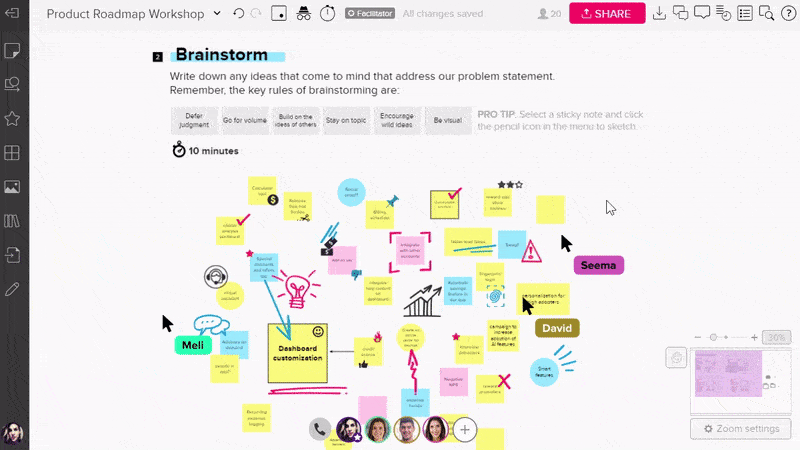
Một trong những tính năng tốt nhất của Mural là các công cụ cộng tác nhóm và chức năng hỗ trợ. Ví dụ, bạn có thể hẹn giờ cho các hoạt động bằng bộ đếm thời gian có sẵn và triệu tập các cộng tác viên đến một vị trí cụ thể trên bảng trắng. Điều này khiến Mural trở thành lựa chọn tuyệt vời cho những người làm việc trong lĩnh vực thiết kế sprint. 👏
Ngoài ra, các thành viên trong nhóm có thể bình luận trên bảng trắng Mural và tham gia các cuộc gọi âm thanh nhanh để có các phiên hợp tác thời gian thực tốt hơn.
Nếu bạn muốn mọi người đều đóng góp ý kiến, hãy sử dụng chế độ riêng tư. Bằng cách này, ý tưởng của mọi người đóng góp sẽ được bảo mật, giúp bạn tránh được hiện tượng suy nghĩ theo đám đông.
Mural cũng có các tính năng hỗ trợ để khóa một số đối tượng trên bảng trắng nhằm hợp lý hóa quá trình hợp tác và các phiên họp để cùng làm việc trên cùng một bảng.
Mẫu
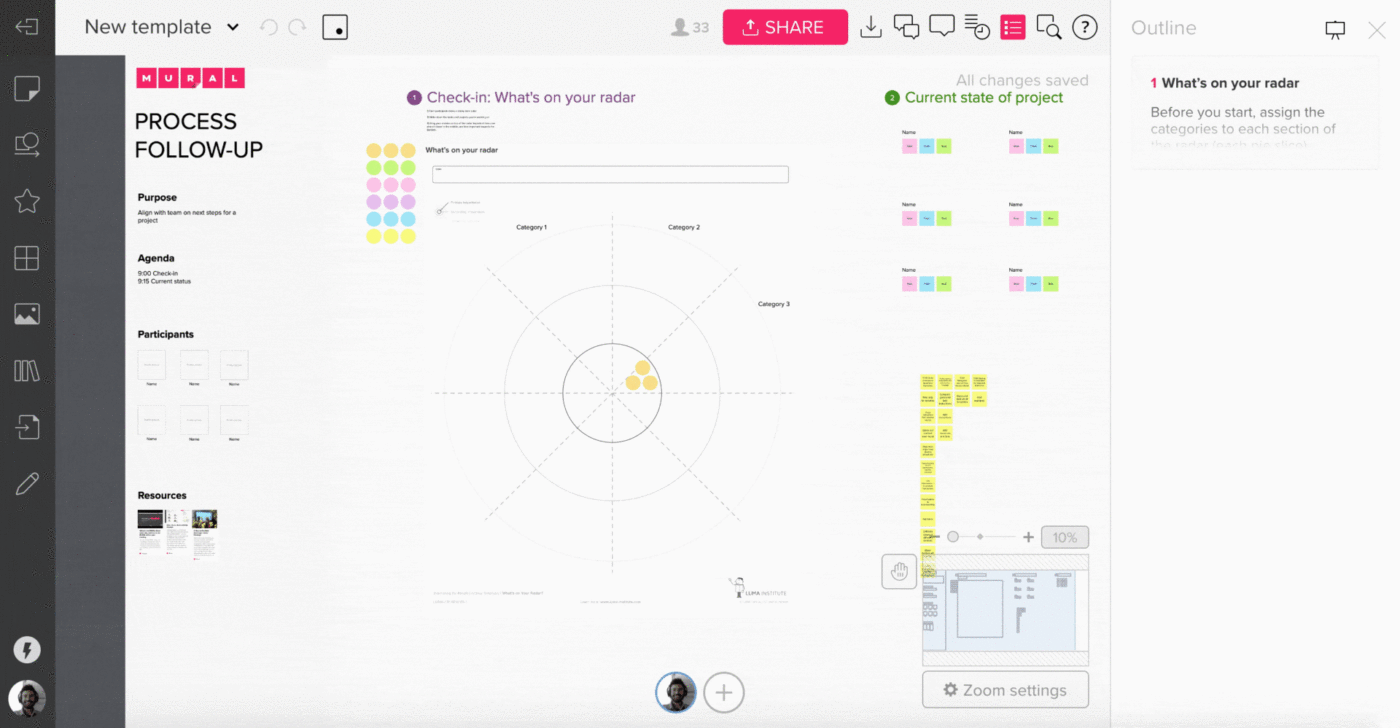
Mural đi kèm với hơn 300 mẫu bao gồm các bản tổng kết, khởi động dự án, bản đồ tư duy, quy trình làm việc linh hoạt và lập kế hoạch dự án. Các nhóm cũng có thể tạo mẫu từ đầu! Giữa các mẫu của cả hai nền tảng, điều bạn sẽ thích ở các mẫu Mural là sự dễ dàng khi bắt đầu sử dụng.
Tích hợp
Mural cho phép bạn kết nối với các công cụ tiện dụng khác để hợp tác dễ dàng hơn. Ví dụ, vì Mural không có tính năng hội nghị video, bạn có thể kết nối Mural với Zoom để có được tính năng này. Các tích hợp hàng đầu khác bao gồm Airtable, Microsoft Teams, Adobe, Microsoft Word, Dropbox và Github.
Ưu điểm của Mural
- Hỗ trợ tệp rộng rãi cho bảng trắng
- Dễ sử dụng, chia sẻ ý tưởng và tùy chỉnh mẫu
- Bảng trắng không giới hạn
- Các tính năng hỗ trợ bảng trắng tuyệt vời (chế độ trình chiếu)
Nhược điểm của Mural
- Thiếu tính năng trò chuyện video
- Thiếu tùy chọn tạo biểu đồ, bảng hoặc báo cáo tương tác
- Giá cao hơn so với các đối thủ cạnh tranh
- Giao diện người dùng giống như một câu đố đối với nhiều người dùng mới
Giá cả của Mural
- Miễn phí: 3 bức tranh tường, số lượng thành viên nhóm không giới hạn, tất cả các tính năng trực quan và cộng tác, truy cập khách bằng một cú nhấp chuột, khung vẽ vô hạn
- Team +: 9,99 USD/tháng/thành viên với số lượng tranh tường không giới hạn, kiểm soát bảo mật phòng và tranh tường, email và trò chuyện, hỗ trợ
- Kinh doanh: 17,99 USD/tháng/thành viên với SSO, hỗ trợ ưu tiên và số lượng khách không giới hạn (yêu cầu tối thiểu 10 thành viên)
- Enterprise: Giá tùy chỉnh có sẵn để có được quyền kiểm soát quản trị viên tập trung, bảo mật nâng cao và kiểm soát nhiều không gian làm việc, API doanh nghiệp, đánh giá bảo mật, hỗ trợ MSA và quản lý ứng dụng di động
Đánh giá Mural
- G2: 4.6/5 (960+ đánh giá)
- Capterra: 4.5 (80+ đánh giá)
Mural đã cho chúng tôi khả năng hoàn toàn thiết kế trải nghiệm cho khách hàng và đối tác của mình – thông qua thanh công cụ tùy chỉnh, hành trình người dùng được sắp xếp và các công cụ giao diện người dùng hấp dẫn. Chúng tôi tận dụng điều này để mang đến không chỉ một buổi hội thảo, mà là một trải nghiệm khó quên. Điều này phản ánh và hỗ trợ nỗ lực không ngừng của chúng tôi trong việc giải phóng tiềm năng… điều mà chúng tôi chia sẻ với tất cả những người cùng làm việc với chúng tôi.
Mural đã cho chúng tôi khả năng hoàn toàn thiết kế trải nghiệm cho khách hàng và đối tác của mình – thông qua thanh công cụ tùy chỉnh, hành trình người dùng được dàn dựng và các công cụ giao diện người dùng hấp dẫn. Chúng tôi tận dụng điều này để mang đến không chỉ một buổi hội thảo, mà là một trải nghiệm khó quên. Điều này phản ánh và hỗ trợ nỗ lực không ngừng của chúng tôi trong việc giải phóng tiềm năng… điều mà chúng tôi chia sẻ với tất cả những người cùng làm việc với chúng tôi.
So sánh các tính năng của Miro và Mural
Trong cuộc chiến giữa Miro và Mural, cả hai đều có nhiều điểm tương đồng. Ví dụ, mục tiêu chính của chúng là tăng cường sự hợp tác với sự trợ giúp của bảng trắng kỹ thuật số. Và vì chúng cung cấp không gian bảng trắng kỹ thuật số không giới hạn, các công cụ này gần như chấm dứt nhu cầu về các cuộc họp trực tiếp.
Ngoài ra, trên hai nền tảng này, người dùng có thể bỏ phiếu cho các ý tưởng, đóng góp bằng ghi chú dán, vẽ, thêm văn bản và đính kèm hình ảnh.
Tuy nhiên, có một số điểm khác biệt giữa Mural và Miro.
Hãy cùng tìm hiểu sự khác biệt chính giữa Miro và Mural:
Miro hoạt động tốt hơn với giao diện người dùng của nó
Cả Mural và Miro đều có giao diện khá đơn giản so với các ứng dụng khác. Tuy nhiên, Mural có thể hơi khó sử dụng đối với người dùng lần đầu. Ví dụ, việc đặt các kết nối hoặc hình dạng khác trên canvas Mural có thể gặp khó khăn.
Hiệu suất cũng có thể chậm nếu bạn làm việc với một nhóm lớn trên Mural (ví dụ: hơn 50 thành viên). Bản đồ tư duy cũng khó thiết kế và sửa đổi hơn nếu so sánh Mural với Miro. Nhìn chung, menu của Miro rõ ràng hơn và dễ sử dụng hơn.
Cả hai công cụ này đều có ứng dụng iOS và Android hoạt động trên thiết bị di động iPhone và Android. Với cả hai, bạn có thể tạo bảng trắng mới, chỉnh sửa, bình luận và chia sẻ một phần hoặc toàn bộ bảng trắng trên ứng dụng di động.
Miro cung cấp khả năng cộng tác thời gian thực hơn với trò chuyện video
Cả Mural và Miro đều cho phép những người tham gia thiết kế tư duy bình luận và tham gia vào các phiên bằng cách đính kèm ghi chú dán kỹ thuật số, hình ảnh và các loại tệp khác. Nhưng Miro còn tiến thêm một bước nữa bằng cách cung cấp hội nghị truyền hình để làm việc hiệu quả giữa các nhóm.
Mural không có tính năng này nhưng bù lại có tính năng Quick Talk, cho phép người tham gia nhanh chóng tham gia các cuộc gọi trong ứng dụng để tham gia thời gian thực. Tuy nhiên, nếu bạn muốn chia người tham gia thành các nhóm trên cả hai công cụ, bạn sẽ phải sử dụng Zoom hoặc một tùy chọn hội nghị truyền hình khác.
Công ty tôi được ký hợp đồng hỗ trợ kế hoạch chiến lược đổi tên hai trường dạy khiêu vũ và tổ chức hai phiên brainstorming. Chúng tôi đã sử dụng Miro để cùng nhau lập kế hoạch và nhận thấy rằng đây là một công cụ hữu ích để dễ dàng tạo bản đồ quy trình bằng cách chia sẻ màn hình với Zoom.
Khi chúng tôi tổ chức các phiên brainstorming, chúng tôi đã sử dụng Mural để nghĩ ra các chủ đề tên và nhận thấy rằng đây là công cụ tốt hơn để brainstorming với những người tham gia trong chương trình.
Công ty tôi được ký hợp đồng hỗ trợ kế hoạch chiến lược đổi tên hai trường dạy khiêu vũ và tổ chức hai phiên brainstorming. Chúng tôi đã sử dụng Miro để cùng nhau lập kế hoạch và nhận thấy rằng đây là một công cụ hữu ích để dễ dàng tạo bản đồ quy trình bằng cách chia sẻ màn hình với Zoom.
Khi chúng tôi tổ chức các phiên brainstorming, chúng tôi đã sử dụng Mural để nghĩ ra các chủ đề tên và nhận thấy rằng đây là công cụ tốt hơn để brainstorming với những người tham gia trong chương trình.
Mural có các mẫu dễ sử dụng hơn, nhưng ít tùy chọn hơn Miro
Miro có hơn 1.000 mẫu để bạn bắt đầu ngay lập tức. Mặt khác, Mural có khoảng hơn 300 mẫu trong danh mục của mình. Các mẫu của Miro cũng đa dạng hơn và có thể phục vụ các nhóm khác nhau bất kể kích thước hay chức năng.
Tuy nhiên, các mẫu của Mural có thể đơn giản hơn để làm việc. Miro có chế độ xem bắt đầu hữu ích để tùy chỉnh các mẫu. Nhưng nếu bạn muốn một mẫu nhanh chóng và dễ dàng, Mural có lẽ là lựa chọn tốt nhất. Nếu bạn đang tìm kiếm một thứ gì đó mạnh mẽ hơn, hãy thử các mẫu của Miro.
Tăng cường khả năng điều phối với Mural
Cả hai công cụ này đều cho phép người điều hành kiểm soát thời gian và di chuyển cộng tác viên hoặc thành viên đến một phần nhất định của bảng trắng. Tuy nhiên, Mural có nhiều tính năng hơn trong lĩnh vực này.
Ví dụ: người điều hành có thể sử dụng con trỏ laser để thu hút sự chú ý vào các chi tiết cụ thể trên bảng trắng. Người điều hành cũng có thể khóa hoặc ẩn các đối tượng cụ thể trên thanh công cụ mà người tham gia phiên không cần.
Miro không hoàn toàn thiếu khả năng hỗ trợ. Người điều hành có thể sử dụng tính năng bring to me để kéo người tham gia đến vị trí mà người điều hành muốn. Hiện tại, tính năng khóa một số tính năng bảng trắng trên Miro đang trong giai đoạn beta.
Với cả Miro và Mural, người điều hành có thể xem người tham gia đang làm gì bằng cách nhấp vào hình đại diện của họ. Đây là một tính năng hữu ích nếu bạn đang tổ chức hội thảo hoặc phiên đào tạo.
Mural có một hàm mà Miro không có – bộ hẹn giờ. Nhờ tính năng này, tôi có thể đặt thời gian cho các hoạt động của tất cả thành viên trong nhóm trong các cuộc gọi video. Tôi phát hiện ra rằng kể từ khi sử dụng tính năng này, tôi có thể kiểm soát các cuộc họp tốt hơn, dẫn đến hiệu quả làm việc nhóm cao hơn.
Mural có một hàm mà Miro không có – bộ đếm thời gian. Nhờ tính năng này, tôi có thể đặt thời gian cho các hoạt động của tất cả thành viên trong nhóm trong các cuộc gọi video. Tôi phát hiện ra rằng kể từ khi sử dụng tính năng này, tôi có thể kiểm soát các cuộc họp tốt hơn, dẫn đến hiệu quả làm việc nhóm cao hơn.
Giá cả của Mural và Miro gần như tương đương
Giá của cả hai ứng dụng khá giống nhau. Cả Mural và Miro đều có bốn gói, mỗi gói có một gói miễn phí. Bạn có thể dùng thử Miro với phiên bản bảng trắng không cần đăng ký, nhưng bạn sẽ cần đăng ký để dùng thử Mural.
Cả hai đều cho phép bạn có số lượng thành viên nhóm không giới hạn, nhưng bạn chỉ được sử dụng tối đa 3 bảng trắng. Mural cho phép bạn mời số lượng khách truy cập không giới hạn, nhưng Miro không có tùy chọn này.
Các gói trả phí có chênh lệch 1 đô la, với Mural là lựa chọn đắt hơn về mặt kỹ thuật. Và trong thời kỳ kinh tế khó khăn khi ngân sách eo hẹp hơn bao giờ hết, các nhóm sử dụng nhiều công cụ năng suất và cộng tác có thể không nhận được hiệu quả tương xứng với chi phí bỏ ra.
Mural vs Miro trên Reddit
Chúng tôi đã truy cập Reddit để xem mọi người nghĩ gì về cuộc tranh luận giữa Miro và Mural. Khi bạn tìm kiếm Miro vs Mural trên Reddit, nhiều người dùng dường như thích các tính năng trực quan và sự thân thiện với người dùng của Miro:
"Họ đổi mới và cải tiến với tốc độ chóng mặt. Được sử dụng bởi các startup. Thường được nhân viên tự phát triển và áp dụng từ dưới lên."
Các người dùng Reddit khác ghi chú rằng mặc dù Miro có thiết kế và trải nghiệm người dùng tốt, nhưng nó có thể trở nên chậm chạp khi có nhiều thông tin. Một số người dùng ghi chú rằng Mural rất phù hợp cho các nhóm doanh nghiệp lớn:
"Tôi thích [Mural]! Tôi nghĩ đây là một công cụ hợp tác rất mạnh mẽ. Chúng tôi sử dụng nó để tổ chức các buổi sprint, OKR và thực sự là bất cứ thứ gì bạn muốn mọi người biết... Để bạn hiểu rõ hơn, tôi là một PM cấp dưới tại một ngân hàng lớn. "
Cuối cùng, điều này dẫn đến một số quyết định khó khăn về việc nên sử dụng gì hoặc có thể loại bỏ.
May mắn thay, có một giải pháp cho tất cả những điều này. 🙂
Liên quan:
ClickUp: Giải pháp thay thế tốt hơn cho Miro và Mural
Với ClickUp, bạn nhận được nhiều hơn phần mềm Bảng trắng.
Thay vào đó, không gian làm việc kỹ thuật số của ClickUp cung cấp cho các nhóm một trung tâm tập trung để hợp tác, động não, phân công công việc, giao tiếp giữa các dự án và tài liệu, theo dõi thời gian, chế độ xem ClickUp tùy chỉnh và nhiều hơn nữa.
ClickUp thực sự là một ứng dụng thay thế tất cả và phiên bản mới nhất của ClickUp Whiteboards khiến nó trở thành lựa chọn tốt nhất giữa Miro và Mural.
Dễ dàng thiết lập các phiên brainstorming, theo dõi các dự án đang tiến hành, lập bản đồ các quy trình mới hoặc tổ chức các hội thảo — tất cả chỉ trong một nơi.
Lợi ích nổi bật nhất của Bảng trắng ClickUp là cách bạn có thể biến ý tưởng của nhóm thành các nhiệm vụ có thể thực hiện chỉ bằng một cú nhấp chuột. Sau đó, bạn có thể phân công các nhiệm vụ này, đặt ngày đáo hạn và theo dõi tiến độ, tất cả trong ClickUp.
Ý nghĩa: Bạn không cần nhiều công cụ để brainstorming, lập kế hoạch dự án và giao tiếp hiệu quả.
ClickUp cho phép bạn liên kết bảng trắng của mình với Tài liệu, tệp và nhiệm vụ để quản lý dễ dàng hơn trong một trung tâm tập trung.
Tính năng của Bảng trắng ClickUp
Dưới đây là những lợi ích bạn có được khi chọn ClickUp cho nhu cầu Bảng trắng của mình.
Bảng trắng trực tuyến vô hạn
ClickUp cung cấp một bảng trắng vô hạn, nơi bạn có thể vẽ, đính kèm tệp và hình ảnh, đồng thời thêm các đối tượng để kết nối các ý tưởng. Bảng trắng có sẵn trong mọi gói, kể cả gói miễn phí. Bạn có thể làm việc trên các tệp, tài liệu, nhiệm vụ và thiết kế bản đồ tư duy trên Bảng trắng ClickUp để hỗ trợ mọi quy trình và công việc.
Nhiều tích hợp
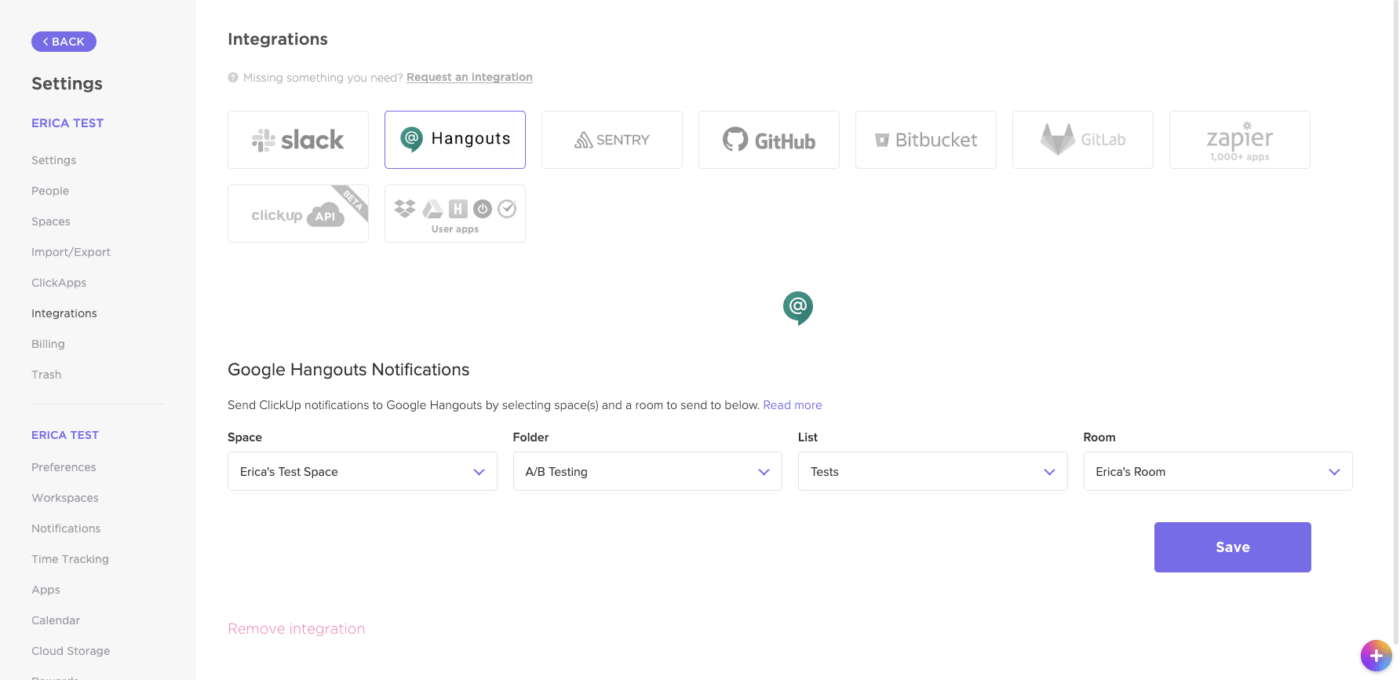
Bạn muốn có thêm công cụ để giúp nhóm của bạn sử dụng bảng trắng trên máy tính dễ dàng hơn? ClickUp có thể giúp bạn. Bạn sẽ nhận được sự hỗ trợ rộng rãi với hơn 1.000 tích hợp, từ ứng dụng lưu trữ đến giao tiếp và tối ưu hóa quy trình làm việc.
Với các tích hợp này, bạn có thể sử dụng tất cả các chức năng cần thiết từ Bảng trắng mà không bị giới hạn như các công cụ thay thế khác trong ngành. ClickUp đơn giản là một lựa chọn mạnh mẽ hơn với các tính năng vượt trội so với các phần mềm bảng trắng và nền tảng cộng tác khác.
Mẫu tùy chỉnh
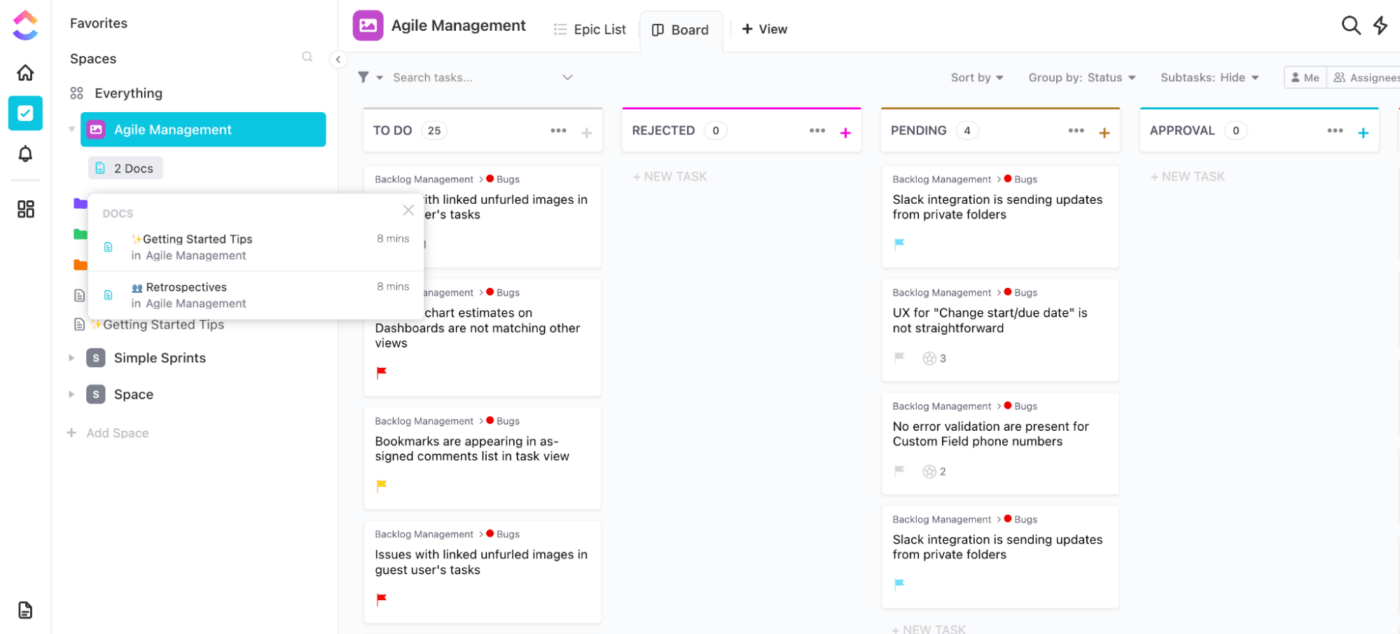
Nếu bạn là người yêu thích các mẫu và tài nguyên miễn phí, ClickUp có thể là lựa chọn hoàn hảo cho nhu cầu của bạn. Với ClickUp, bạn có thể tạo mẫu của riêng mình từ đầu hoặc sử dụng các mẫu có sẵn để thiết lập bảng trắng và bắt đầu sử dụng ngay lập tức.
Chỉ cần nhấp vào nút mẫu, ClickUp sẽ hiển thị các mẫu để bạn tùy chỉnh và sửa đổi theo nhu cầu của mình. Bạn cũng sẽ có quyền truy cập vào hơn 50 tự động hóa ClickUp có thể tùy chỉnh để đơn giản hóa việc cộng tác bằng cách cắt giảm các công việc lặp đi lặp lại.
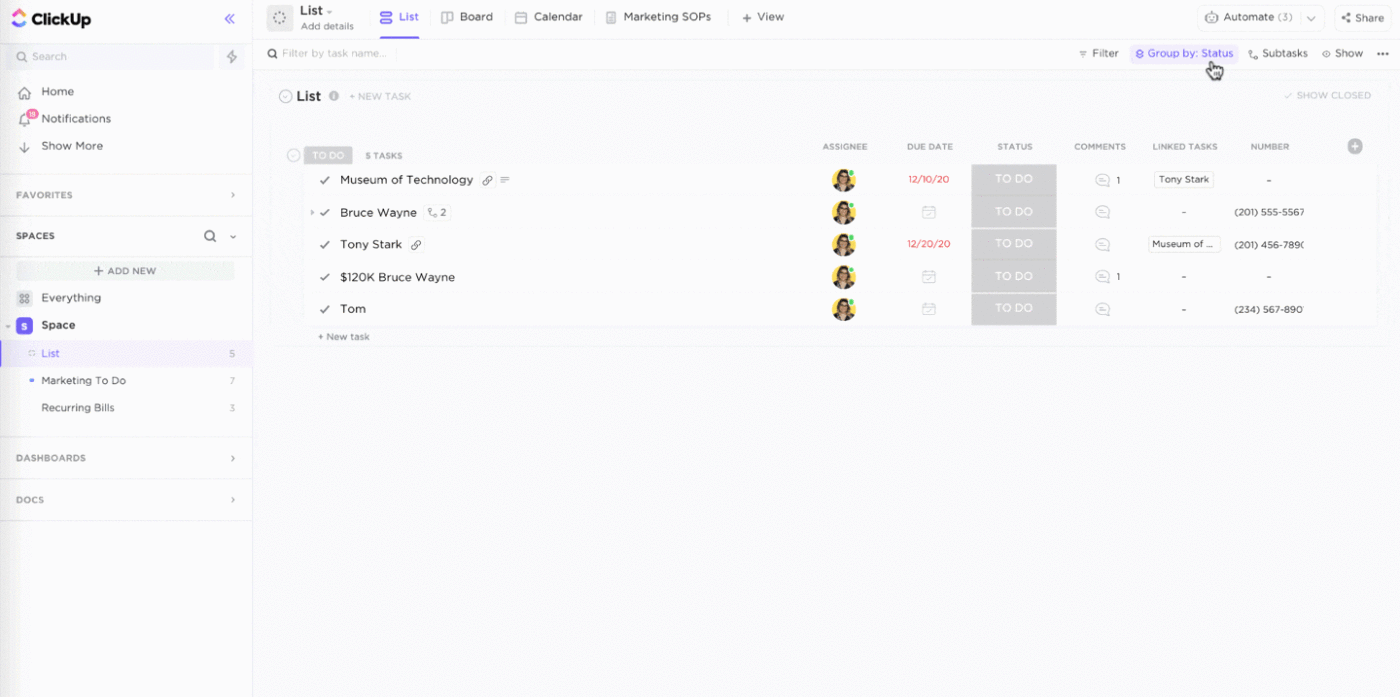
Giảm bớt bộ công cụ và đầu tư vào một giải pháp duy nhất: ClickUp
ClickUp là công cụ hoàn hảo nếu bạn đang tìm kiếm một bảng trắng kỹ thuật số với các tính năng quản lý dự án được tích hợp trong một. Bạn và nhóm của bạn sẽ thích tính linh hoạt, sự đơn giản và các tính năng phong phú của ClickUp Whiteboards.
Nếu bạn muốn một lựa chọn tiết kiệm hơn, các tính năng phong phú và toàn diện của ClickUp sẽ cho phép bạn làm việc từ một không gian duy nhất để quản lý dự án tốt hơn, đơn giản hóa quy trình kinh doanh và cộng tác trong các dự án — tất cả trong khi vẫn đảm bảo ngân sách.
Dùng thử ClickUp miễn phí ngay hôm nay và bắt đầu cải thiện sự hợp tác kỹ thuật số của bạn.